CAD的图库怎么用?
溜溜自学 室内设计 2022-02-11 浏览:1478
大家好,我是小溜。CAD是目前比较专业的绘图软件之一,拥有非常强大的功能可供使用,让用户能够绘制出精确的图纸作品。CAD软件还为我们提供大量的素材,但是很多新手都不知道这些素材如何使用,所以今天的教程就来告诉大家CAD的图库怎么用,需要的小伙伴们快学起来吧!
想要更深入的了解“CAD”可以点击免费试听溜溜自学网课程>>
工具/软件
电脑型号:联想(lenovo)天逸510s; 系统版本:Windows7; 软件版本:CAD2020
方法/步骤
第1步
双击打开CAD迷你画图如下图。
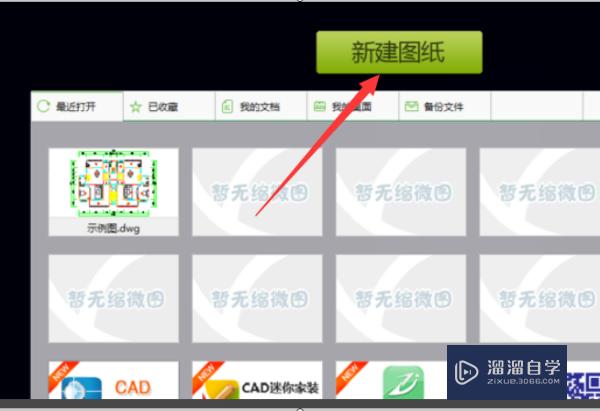
第2步
点击新建图纸,新建了第二张图纸
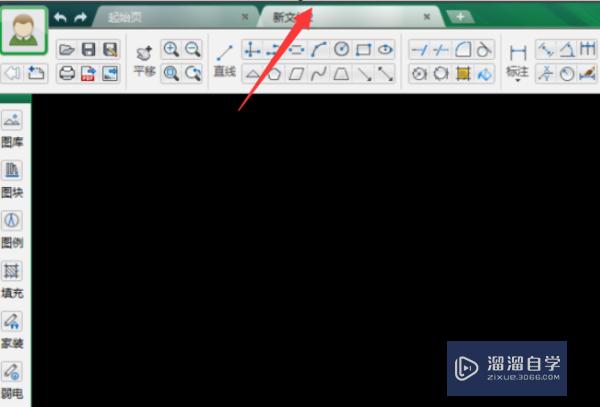
第3步
点击左侧工具栏的图库
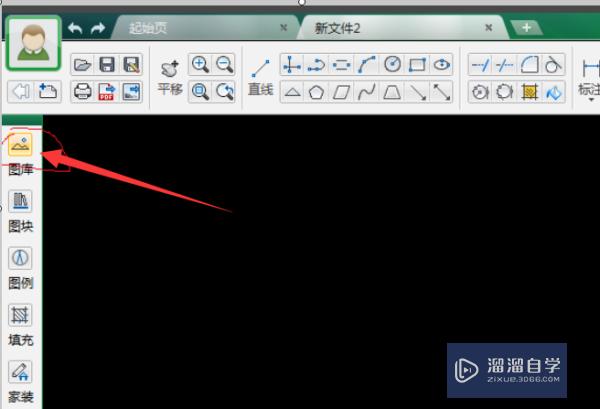
第4步
在超级图库对话框中,我们可以看到图库下的子图库,我们点击室内立面展开,可以看到当前图库暂无素材
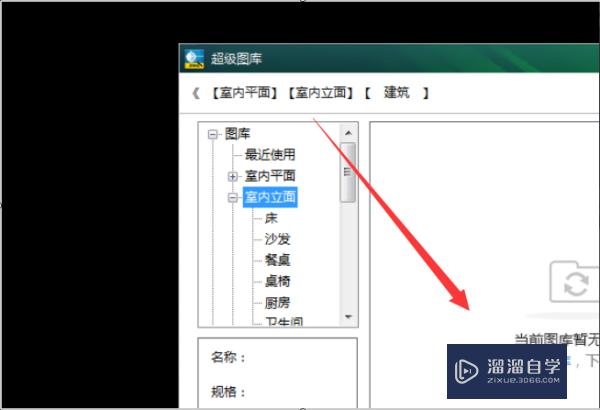
第5步
这时我们点击跟新图库,会看到正在更新
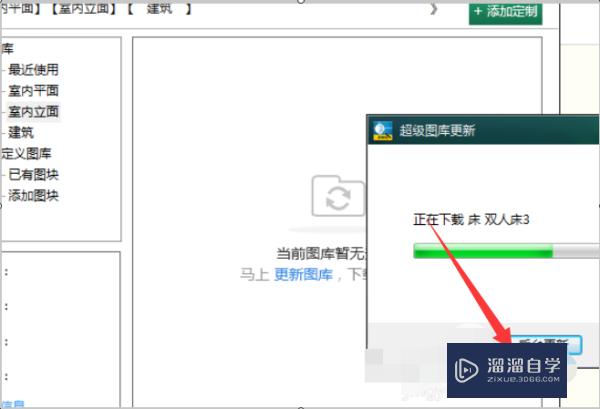
第6步
稍等片刻,等更新结束,我们就能看到各种室内的物品了
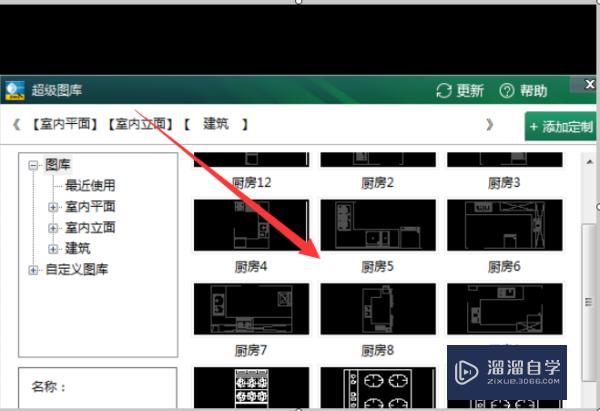
第7步
选择我们需要添加的厨具,双击进行添加
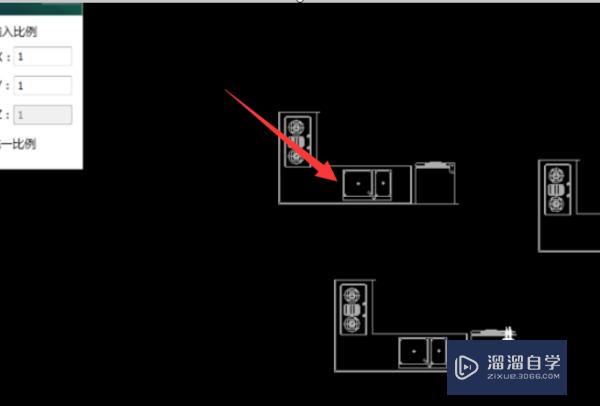
第8步
具体步骤总结如下:1、双击打开CAD迷你画图如下图。2、点击新建图纸,新建了第二张图纸3、点击左侧工具栏的图库4、在超级图库对话框中,我们可以看到图库下的子图库,我们点击室内立面展开,可以看到当前图库暂无素材5、这时我们点击跟新图库,会看到正在更新6、稍等片刻,等更新结束,我们就能看到各种室内的物品了7、选择我们需要添加的厨具,双击进行添加
温馨提示
以上就是关于“CAD的图库怎么用?”全部内容了,小编已经全部分享给大家了,还不会的小伙伴们可要用心学习哦!虽然刚开始接触CAD软件的时候会遇到很多不懂以及棘手的问题,但只要沉下心来先把基础打好,后续的学习过程就会顺利很多了。想要熟练的掌握现在赶紧打开自己的电脑进行实操吧!最后,希望以上的操作步骤对大家有所帮助。
相关文章
距结束 06 天 07 : 21 : 24
距结束 01 天 19 : 21 : 24
首页









